Sony VAIO VGN-G11XN-B, VAIO VGN-G11VN-T, VAIO VGN-G11XRN-B User Manual [pt]

Manual do utilizador
Computador pessoal
Série VGN-G
N

Conteúdo
Leia este documento primeiro............................................................................................................................................6
Aviso ............................................................................................................................................................................6
Documentação.............................................................................................................................................................7
Considerações ergonómicas .....................................................................................................................................11
Introdução ........................................................................................................................................................................13
Localizar controlos e portas .......................................................................................................................................14
Acerca das luzes indicadoras ....................................................................................................................................19
Ligar uma fonte de alimentação.................................................................................................................................20
Utilizar a bateria .........................................................................................................................................................21
Encerrar o computador com segurança.....................................................................................................................28
Utilizar o computador VAIO..............................................................................................................................................29
Utilizar o teclado ........................................................................................................................................................30
Utilizar a consola sensível ao tacto............................................................................................................................32
Utilizar os botões de funções especiais.....................................................................................................................33
Utilizar a unidade de disco óptico ..............................................................................................................................34
Utilizar PC Cards .......................................................................................................................................................43
Utilizar o suporte Memory Stick .................................................................................................................................46
Utilizar outros cartões de memória ............................................................................................................................51
Utilizar a Internet........................................................................................................................................................54
Utilizar a rede sem fios (WLAN).................................................................................................................................55
Utilizar a funcionalidade Bluetooth.............................................................................................................................61
2
nN

3
nN
Utilizar dispositivos periféricos .........................................................................................................................................68
Ligar altifalantes externos ..........................................................................................................................................69
Ligar um monitor externo ...........................................................................................................................................70
Seleccionar modos de visualização...........................................................................................................................73
Utilizar a função de múltiplos monitores ....................................................................................................................74
Ligar um microfone externo .......................................................................................................................................76
Ligar um dispositivo USB (Universal Serial Bus) .......................................................................................................77
Ligar uma impressora ................................................................................................................................................80
Ligar a uma rede local (LAN) .....................................................................................................................................81
Personalizar o computador VAIO.....................................................................................................................................82
Definir a palavra-passe ..............................................................................................................................................83
Utilizar a autenticação de impressão digital...............................................................................................................90
Utilizar o Trusted Platform Module (TPM)................................................................................................................116
Configurar o computador com o VAIO Control Center.............................................................................................123
Utilizar o VAIO Status Monitor .................................................................................................................................124
Utilizar os modos de poupança de energia..............................................................................................................125
Gerir a energia com o VAIO Power Management....................................................................................................130
Alterar a definição de desempenho .........................................................................................................................133
Proteger os dados de utilização não autorizada......................................................................................................134
Configurar o modem ................................................................................................................................................136
Proteger o disco rígido .............................................................................................................................................138
Actualizar o computador VAIO .......................................................................................................................................139
Adicionar e remover memória ..................................................................................................................................140

4
nN
Precauções ....................................................................................................................................................................147
Como manusear o ecrã LCD ...................................................................................................................................148
Como utilizar a fonte de alimentação.......................................................................................................................149
Como manusear o computador ...............................................................................................................................150
Como manusear disquetes ......................................................................................................................................152
Como manusear discos ...........................................................................................................................................153
Como utilizar a bateria .............................................................................................................................................154
Como utilizar os auscultadores................................................................................................................................155
Como utilizar suportes Memory Stick.......................................................................................................................156
Como manusear o disco rígido ................................................................................................................................157
Resolução de problemas ...............................................................................................................................................158
Computador .............................................................................................................................................................159
Segurança do sistema .............................................................................................................................................165
Bateria......................................................................................................................................................................166
Internet.....................................................................................................................................................................168
Rede ........................................................................................................................................................................170
Tecnologia Bluetooth ...............................................................................................................................................173
Discos ópticos..........................................................................................................................................................177
Monitor .....................................................................................................................................................................181
Impressão ................................................................................................................................................................185
Microfone .................................................................................................................................................................186
Rato .........................................................................................................................................................................187
Altifalantes ...............................................................................................................................................................188
Consola sensível ao tacto ........................................................................................................................................189

5
nN
Teclado ....................................................................................................................................................................190
Disquetes .................................................................................................................................................................191
PC Cards .................................................................................................................................................................192
Áudio/Vídeo .............................................................................................................................................................194
Suportes Memory Stick ............................................................................................................................................195
Periféricos ................................................................................................................................................................196
Opções de suporte.........................................................................................................................................................197
Informações sobre o suporte da Sony .....................................................................................................................197
e-Support .................................................................................................................................................................198
Marcas registadas....................................................................................................................................................200
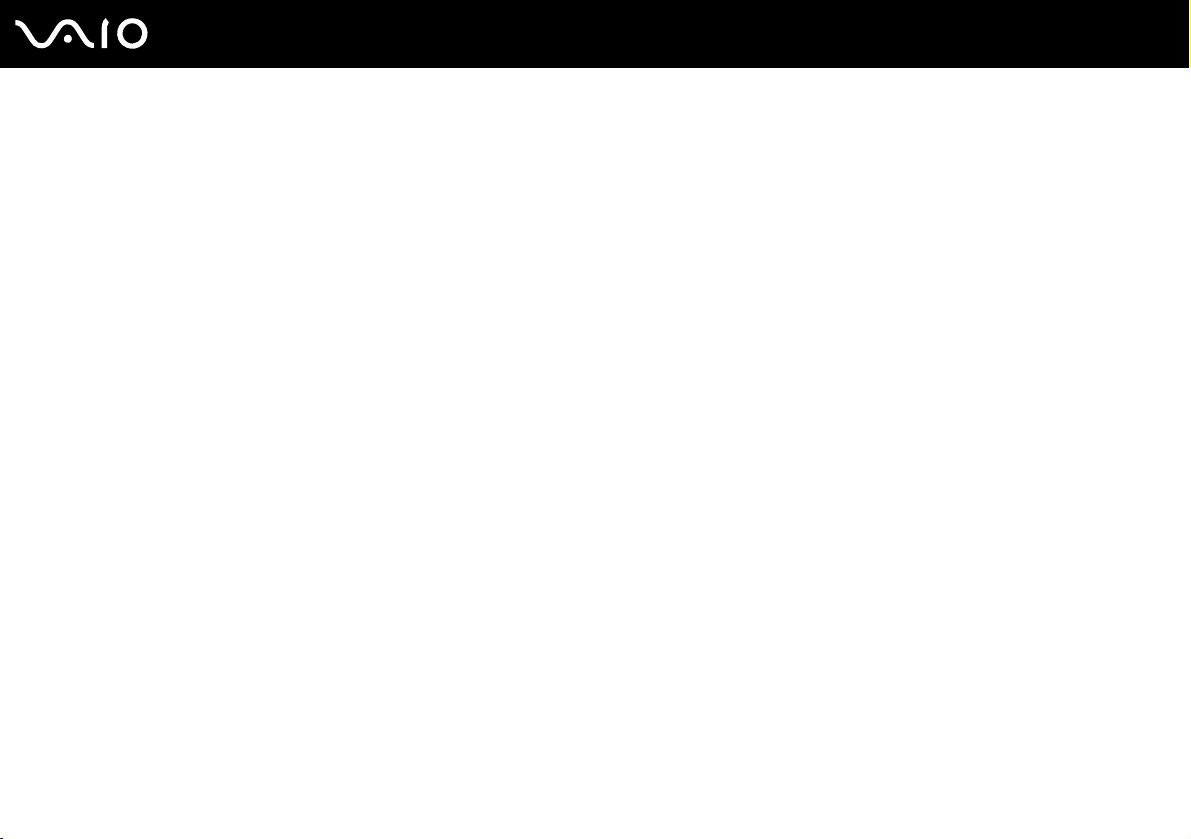
6
nN
Leia este documento primeiro
Leia este documento primeiro
Parabéns por ter adquirido este computador Sony VAIO® e bem-vindo ao Manual do utilizador fornecido no ecrã. A Sony
combinou as tecnologias mais recentes em som, vídeo, informática e comunicações para lhe oferecer um computador
pessoal de tecnologia de ponta.
!
As vistas externas ilustradas neste manual podem ser ligeiramente diferentes do seu computador.
Aviso
© 2007 Sony Corporation. Todos os direitos reservados.
Este manual e o software aqui descrito não podem, na íntegra ou em parte, ser reproduzidos, traduzidos ou convertidos num
formato legível por máquina sem autorização prévia por escrito.
A Sony Corporation não oferece qualquer garantia em relação a este manual, ao software ou a qualquer outra informação
aqui contida e desresponsabiliza-se expressamente por quaisquer garantias, comerciabilidade ou capacidade implícitas
para um fim específico relativamente a este manual, software ou qualquer outra informação. Em nenhuma circunstância a
Sony Corporation se responsabilizará por quaisquer danos incidentais, consequenciais ou especiais, quer se baseiem em
fraudes, contratos, ou outros, que surjam ou estejam ligados a este manual, software ou a outra informação aqui contida ou
pela utilização que lhe seja dada.
No manual, as indicações ™ ou ® não são especificadas.
A Sony Corporation reserva-se o direito de efectuar quaisquer alterações a este manual ou às informações aqui contidas
sem aviso prévio. O software aqui descrito rege-se pelos termos de um acordo de licença do utilizador separado.
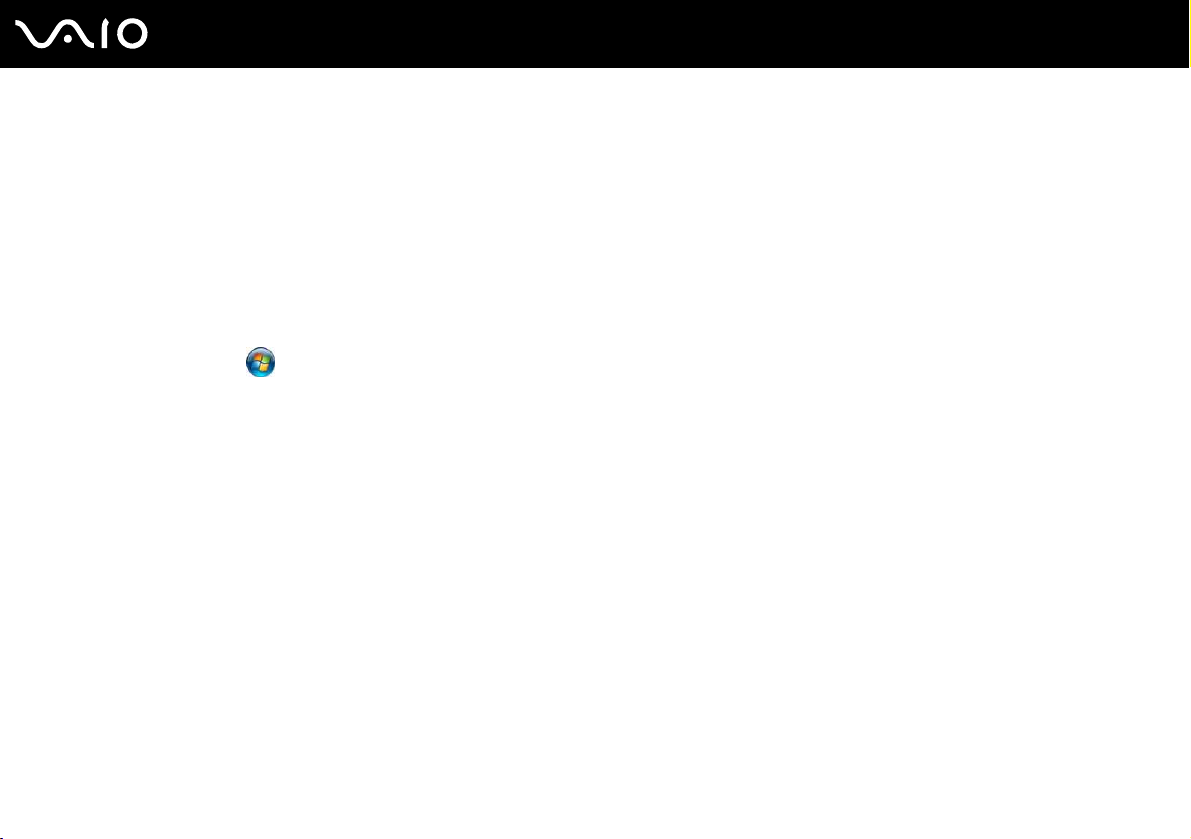
7
nN
Leia este documento primeiro
Documentação
A documentação inclui informações impressas e manuais do utilizador sobre o computador VAIO.
São fornecidos manuais em formato PDF imprimíveis e de consulta fácil.
O portal My Club VAIO é um ponto de partida ideal para a utilização do seu computador — trata-se de uma base de dados
de informações sobre tudo o que precisa de saber para tirar o máximo proveito do seu computador.
Os manuais do utilizador estão agrupados em Documentation, podendo ser apresentados clicando no ícone Manuais do
utilizador VAIO no ambiente de trabalho ou seguindo estes passos:
1 Clique em Iniciar , Todos os programas e My Club VAIO.
2 Clique em Documentation.
3 Seleccione o manual que pretende ler.
✍
Pode aceder manualmente aos manuais do utilizador indo a Computador > VAIO (C:) (unidade C) > Documentation > Documentation e abrindo a pasta
do idioma respectivo.
Pode ter um disco separado para a documentação sobre os acessórios incluídos.

8
nN
Leia este documento primeiro
Documentação impressa
❑ Um poster sobre configuração — Descreve o processo da abertura da embalagem ao início do seu VAIO.
❑ Guia de resolução de problemas — Contém soluções para problemas frequentes.
❑ Guia de recuperação do sistema — Contém uma explicação sobre como criar uma cópia de segurança e recuperar o
sistema, bem como soluções para a resolução de problemas do computador.
❑ Folhetos com as seguintes informações: Condições da GARANTIA, Guia de regulamentos de segurança, Guia de
regulamentos do Modem, Guia de regulamentos da LAN sem fios, Guia de regulamentos do Bluetooth, Contrato
de utilização de software e Serviços de apoio Sony.
Documentação não impressa
❑ Manual do utilizador (este manual) — Explica as funcionalidades do seu computador. Este manual também inclui
informações sobre os programas de software incluídos com o computador, bem como informações sobre a resolução de
problemas comuns.
❑ Guia de especificações — O Guia de especificações online descreve a configuração de hardware e software do seu
computador VAIO.
Para ver o Guia de especificações online:
1 Estabeleça ligação à Internet.
2 Visite o Web site de suporte online da Sony em http://www.vaio-link.com/
.

9
nN
Leia este documento primeiro
My Club VAIO
Em My Club VAIO pode encontrar:
Documentation, que inclui:
❑ Acesso ao Manual do utilizador. Este manual explica detalhadamente as funcionalidades do seu computador, como utilizar
estas funcionalidades de forma segura, como ligar dispositivos periféricos e muito mais.
❑ Acesso a Help & Training. Este é o portal do Centro de ajuda e suporte VAIO.
❑ Informação importante sobre o computador, na forma de avisos e anúncios.
Em My Club VAIO também pode encontrar:
❑ Accessories
Pretende expandir as capacidades do seu computador? Clique neste ícone e consulte os acessórios compatíveis.
❑ Software
Sente-se criativo? Clique neste ícone para obter uma descrição geral do software e para consultar as nossas opções de
actualização.
❑ Wallpapers
Clique neste ícone e veja os padrões de fundo mais populares da Sony e do Club VAIO.
❑ Links
Clique neste ícone e veja os Web sites mais populares da Sony e do Club VAIO.

10
nN
Leia este documento primeiro
Ajuda e suporte do Windows
O Suporte e ajuda do Windows é um recurso abrangente para conselhos práticos, iniciações e demonstrações que o ajudarão
a aprender a utilizar o computador.
Utilize as funcionalidades Procurar ou Índice para consultar todos os recursos de ajuda do Windows, incluindo os recursos
localizados na Internet.
Para aceder à Ajuda e suporte do Windows, clique em Iniciar e em Ajuda e suporte. Alternativamente, poderá aceder
à Ajuda e suporte do Windows premindo sem soltar a tecla Microsoft Windows e premindo a tecla F1.
Outras fontes
❑ Consulte os ficheiros de ajuda do software que está a utilizar para obter informações detalhadas sobre funcionalidades
e resolução de problemas.
❑ Visite http://www.club-vaio.com
para consultar iniciações online sobre o seu software VAIO preferido.

11
nN
Leia este documento primeiro
Considerações ergonómicas
O computador será utilizado como dispositivo portátil numa grande variedades de ambientes. Sempre que possível, deverá
ter em conta as seguintes considerações ergonómicas tanto para os ambientes estacionários como para os portáteis:
❑ Posicionamento do seu computador — Coloque o computador directamente à sua frente (1). Mantenha os antebraços
na horizontal (2), com os pulsos numa posição confortável e neutra (3) durante a utilização do teclado, da consola sensível
ao tacto ou do rato externo. Deixe que a parte superior dos seus braços caia de forma natural nos lados. Faça intervalos
regulares durante a utilização do computador. A utilização excessiva do computador pode criar tensão nos músculos ou
nos tendões.
❑ Mobiliário e postura — Utilize uma cadeira com um bom suporte para as costas. Ajuste o nível da cadeira de modo a
que os pés fiquem nivelados com o chão. Um bom apoio de pés proporciona um posicionamento mais confortável.
Sente-se de forma relaxada e na vertical e evite curvar-se para a frente ou inclinar-se para trás.

12
nN
Leia este documento primeiro
❑ Ângulo de visão para o monitor do computador — Utilize a função de inclinação do monitor para encontrar a melhor
posição. Pode reduzir o cansaço dos olhos e a fadiga muscular ajustando a inclinação do monitor para a posição adequada.
Ajuste também a definição de brilho do monitor.
❑ Iluminação — Escolha um local onde as janelas e as luzes não provoquem ofuscação e reflexos no monitor. Utilize luz
indirecta para evitar pontos brilhantes no monitor. Uma iluminação adequada aumenta o conforto e a eficácia do trabalho.
❑ Posicionamento de um monitor externo — Sempre que utilizar um monitor externo, coloque o monitor a uma distância
de visualização confortável. Certifique-se de que o ecrã do monitor está ao nível dos olhos ou ligeiramente abaixo ao
sentar-se em frente ao monitor.

Introdução
Esta secção descreve como começar a utilizar o seu computador VAIO.
❑ Localizar controlos e portas (página 14)
❑ Acerca das luzes indicadoras (página 19)
❑ Ligar uma fonte de alimentação (página 20)
❑ Utilizar a bateria (página 21)
❑ Encerrar o computador com segurança (página 28)
13
nN
Introdução

Localizar controlos e portas
Disponha de alguns minutos para identificar os controlos e portas mostrados nas páginas seguintes.
Vista frontal
A Selector WIRELESS (página 55)
B Sensor de impressões digitais (página 90)
C Botão de apresentação/S (página 33)
D Botão Ejectar unidade de disco (página 33)
E Indicador Num lock (página 19)
F Indicador Caps lock (página 19)
G Indicador Scroll lock (página 19)
H Indicador da bateria (página 19)
I Indicador do disco rígido (página 19)
J Indicador WLAN (LAN sem fios) (página 19)
K Indicador Bluetooth (página 19)
14
nN
Introdução
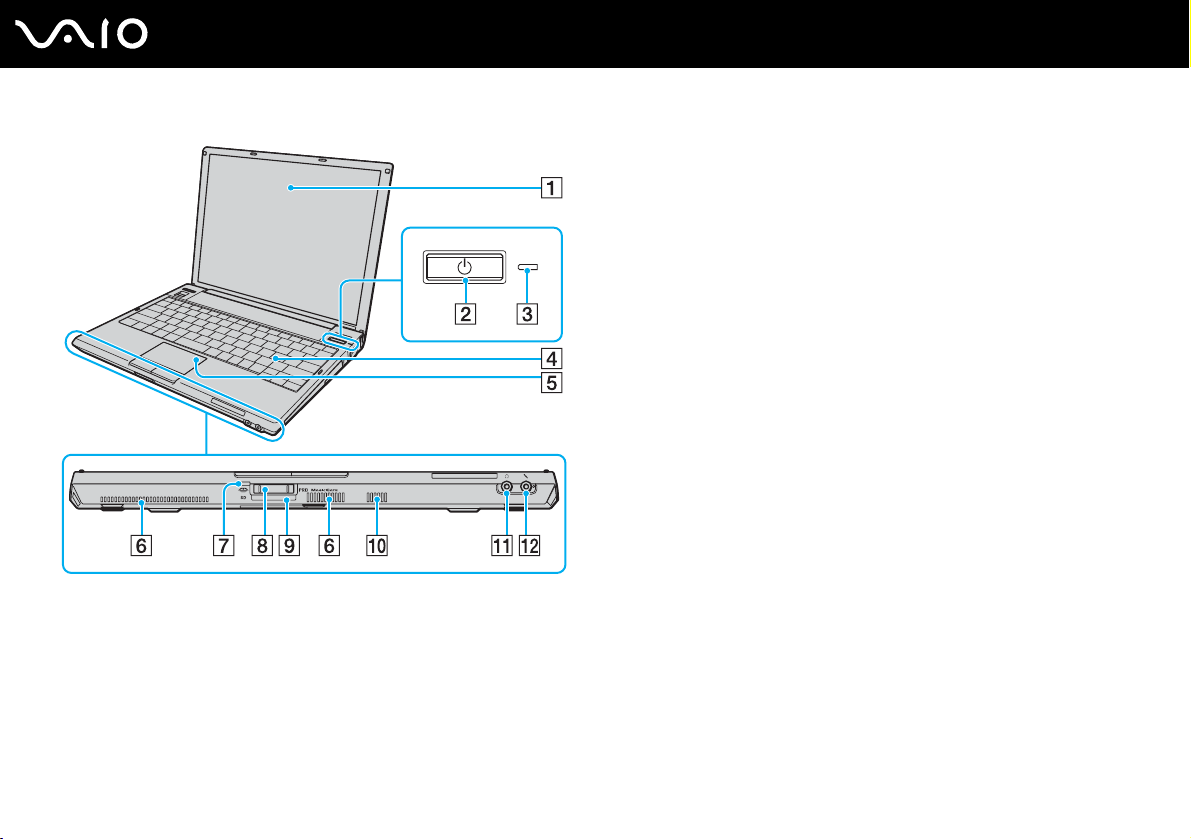
nN
Introdução
Ecrã LCD (página 148)
A
B Botão de ligação
C Indicador de alimentação (página 19)
D Teclado (página 30)
E Consola sensível ao tacto (página 32)
F Ventilação
G Indicador de acesso a suportes (página 19)
H Ranhura do suporte Memory Stick PRO/Duo
I Ranhura para cartão de memória SD (página 51)
J Altifalante integrado (mono)
K Tomada para auscultadores (página 69)
L Tomada para microfone (página 76)
* Este computador suporta as capacidades de alta velocidade e elevada
capacidade dos suportes Memory Stick PRO e Memory Stick Duo.
*
(página 47)
15

Lateral direita
nN
Introdução
A Unidade de disco óptico (página 34)
B Indicador da unidade de disco óptico (página 19)
C Orifício de ejecção manual (página 177)
D Botão de ejecção de substituição da unidade (página 34)
E Ventilação
F Porta de modem (página 54)
G Porta de monitor (VGA) (página 70)
H Porta Hi-Speed USB (USB 2.0)
* Suporta alta velocidade/velocidade máxima e baixa velocidade.
*
(página 77)
16

Lateral esquerda
A Porta DC IN (página 20)
B Porta Hi-Speed USB (USB 2.0)
C Porta de rede (Ethernet) (página 81)
D Ventilação
E Ranhura para PC Card (página 43)
F Botão de remoção do PC Card (página 45)
G Ranhura de segurança
* Suporta alta velocidade/velocidade máxima e baixa velocidade.
*
(página 77)
17
nN
Introdução

Vista inferior
A Ventilação
B Conector da bateria
C Patilha RELEASE da bateria (página 27)
D Selector LOCK/UNLOCK da bateria (página 21)
18
nN
Introdução

Acerca das luzes indicadoras
O computador está equipado com as seguintes luzes indicadoras.
Indicador Funções
Ligar 1 A luz indicadora está acesa quando o computador está ligado, pisca em modo de Suspensão e está apagada quando
o computador está em modo de Hibernação ou quando está desligado.
Bateria e Acende-se quando o computador utiliza a energia da bateria, pisca quando a bateria está fraca e apresenta um piscar
duplo quando a bateria está a ser carregada.
Acesso a suportes Acende-se quando os dados são lidos ou escritos num cartão de memória. (Não active o modo de Suspensão nem
Unidade de disco óptico Acende-se quando os dados são lidos ou escritos no disco óptico. Quanto o indicador está apagado, o disco óptico
Unidade de disco rígido
Num lock
Caps lock
Scroll lock
Tecnologia Bluetooth
Wireless LAN Acende-se quando a rede local sem fios estiver activada.
desligue o computador quando este indicador estiver aceso.) Quando o indicador está apagado, o cartão de memória
não está a ser utilizado.
não está a ser utilizado.
Acende-se quando os dados são lidos ou escritos na unidade de disco rígido. Não active o modo de Suspensão nem
desligue o computador quando este indicador estiver aceso.
Prima a tecla Num Lk para activar o teclado numérico. Prima a tecla uma segunda vez para desactivar o teclado
numérico. O teclado numérico não está activo quando o indicador está apagado.
Prima a tecla Caps Lock para escrever letras maiúsculas. As letras aparecem em minúsculas se premir a tecla Shift
quando o indicador estiver aceso. Prima a tecla uma segunda vez para apagar o indicador. A escrita normal é
retomada quando o indicador Caps lock estiver apagado.
Prima a tecla Scr Lk para alterar o modo como desloca o ecrã. A deslocação normal é retomada quando o indicador
Scroll lock estiver apagado. A tecla Scr Lk funciona de modo diferente em função do programa que estiver a utilizar e
não funciona em todos os programas.
Acende-se quando o selector WIRELESS estiver na posição ON e a tecnologia Bluetooth estiver activada.
19
nN
Introdução

Ligar uma fonte de alimentação
Pode utilizar um transformador ou uma bateria recarregável como fonte de alimentação para o computador.
Utilizar o transformador
✍
Utilize o computador apenas com o transformador fornecido.
Para utilizar o transformador
1 Ligue uma extremidade do cabo de alimentação (1) ao transformador (3).
2 Ligue a outra extremidade do cabo de alimentação à tomada de electricidade (2).
3 Ligue o cabo do transformador (3) à porta DC IN (4) do computador.
20
nN
Introdução
!
A forma da tomada DC In depende do transformador.
✍
Para desligar completamente o computador da electricidade da rede, desligue o transformador.
Certifique-se de que a tomada de electricidade é de acesso fácil.
Se não utilizar o computador durante um longo período de tempo, coloque o computador no modo de Hibernação. Consulte Utilizar o modo de
Hibernação (página 128). Este modo de poupança de energia poupa-lhe o tempo de encerrar ou retomar.

21
nN
Introdução
Utilizar a bateria
A bateria fornecida com o seu computador portátil não está completamente carregada no momento da aquisição.
Instalar a bateria
Para instalar a bateria
!
Tome cuidado para não tocar no ecrã LCD com a bateria quando a estiver a instalar.
1 Desligue o computador e feche o ecrã LCD.
2 Faça deslizar o selector LOCK/UNLOCK da bateria (1), localizado na parte inferior do computador, para a posição UNLOCK.

nN
Introdução
3 Faça deslizar a bateria diagonalmente para o compartimento até que as projecções (2) existente de ambos os lados
encaixarem nas entradas em forma de U (3) existentes de ambos os lados da bateria.
22

4 Rode a bateria na direcção da seta e empurre-a na direcção do compartimento até encaixar na posição.
5 Faça deslizar o selector LOCK/UNLOCK da bateria para a posição LOCK para fixar a bateria ao computador.
✍
Quando o computador está ligado directamente à electricidade da rede e tem a bateria instalada, utiliza a corrente proveniente da tomada.
!
Algumas baterias recarregáveis não cumprem as normas de qualidade e segurança da Sony. Por motivos de segurança, este computador só funciona
com baterias Sony genuínas concebidas para este modelo. Se inserir outro tipo de bateria, esta não será carregada e o computador não funcionará.
23
nN
Introdução

Carregar a bateria
A bateria fornecida com o seu computador portátil não está completamente carregada no momento da aquisição.
Para carregar a bateria
1 Instale a bateria.
2 Ligue o transformador ao computador.
O computador carrega automaticamente a bateria (o indicador da bateria fica intermitente num padrão de piscar duplo
à medida que a bateria carrega). Quando a bateria estiver carregada de acordo com a capacidade seleccionada com a
função de manutenção da bateria, o indicador da bateria apagar-se-á. Para seleccionar a capacidade máxima de carga
com a função de manutenção da bateria, consulte Para utilizar a função de manutenção da bateria (página 26).
Estado da luz do indicador da bateria Significado
On O computador está a utilizar a carga da bateria.
Pisca A bateria está sem carga.
Apresenta um piscar duplo A bateria está a carregar.
Off O computador está a utilizar a electricidade da rede.
24
nN
Introdução

25
nN
Introdução
✍
Quando a bateria está sem carga, ambos os indicadores de bateria e de corrente piscam.
Mantenha a bateria instalada no computador enquanto estiver ligado directamente à electricidade da rede. A bateria continua a carregar enquanto
estiver a utilizar o computador.
Se o nível da bateria for inferior a 10%, deve ligar o transformador para recarregar a bateria ou encerrar o computador e instalar uma bateria
completamente carregada.
A bateria fornecida com o computador é uma bateria de iões de lítio e pode ser recarregada em qualquer momento. O carregamento de uma bateria
parcialmente descarregada não afecta a duração da bateria.
O indicador da bateria fica aceso durante a utilização da bateria como fonte de alimentação. Quando a carga da bateria está a chegar ao fim, os indicadores
da bateria e da alimentação começam a piscar.
Para algumas aplicações de software e para alguns dispositivos periféricos, o computador poderá não entrar no modo de Hibernação, mesmo quando
a carga da bateria é reduzida. Para evitar a perda de dados quando utilizar a bateria, guarde frequentemente os dados e active manualmente um modo
de gestão de energia, como por exemplo, o modo de Suspensão ou de Hibernação. Se a bateria se esgotar quando o computador entrar no modo de
Suspensão, perderá todos os dados não guardados. É impossível regressar ao trabalho anterior. Para evitar perda de dados, deve guardar
frequentemente os seus dados.
Quando o computador está ligado directamente à electricidade da rede e tem a bateria instalada, utiliza a corrente proveniente da tomada.

26
nN
Introdução
Para utilizar a função de manutenção da bateria
Pode limitar a capacidade máxima de carga com a função de manutenção da bateria, para reduzir a degradação da bateria.
1 Clique em Iniciar, Todos os programas e VAIO Control Center.
É apresentada a janela VAIO Control Center.
2 Faça duplo clique em Power Management e Battery Care Function.
3 Clique para seleccionar a caixa de verificação Enable Battery Care Function.
4 Seleccione a capacidade máxima de carga pretendida.
5 Clique em OK.

27
nN
Introdução
Retirar a bateria
!
Pode perder dados se retirar a bateria com o computador ligado e este não estiver ligado ao transformador ou se retirar a bateria com o computador
em modo de Suspensão.
Para retirar a bateria
1 Desligue o computador e feche o ecrã LCD.
2 Faça deslizar o selector LOCK/UNLOCK da bateria (1), localizado na parte inferior do computador, para a posição UNLOCK.
3 Faça deslizar e fixe a patilha RELEASE da bateria (2), coloque a ponta do dedo abaixo da saliência (3) existente na
bateria, rode a bateria na direcção da seta e, em seguida, retire-a do computador.

28
nN
Introdução
Encerrar o computador com segurança
Para evitar a perda de dados não guardados, certifique-se de que encerra correctamente o computador, como descrito abaixo.
Para encerrar o computador
1 Desligue os periféricos ligados ao computador.
2 Clique em Iniciar, na seta junto do botão Bloquear e em Encerrar.
3 Responda a quaisquer indicações para guardar documentos ou para ter em conta outros utilizadores e aguarde que o
computador se desligue automaticamente.
O indicador de alimentação apaga-se.

Utilizar o computador VAIO
Esta secção descreve como tirar o maior partido da utilização do seu computador VAIO.
❑ Utilizar o teclado (página 30)
❑ Utilizar a consola sensível ao tacto (página 32)
❑ Utilizar os botões de funções especiais (página 33)
❑ Utilizar a unidade de disco óptico (página 34)
❑ Utilizar PC Cards (página 43)
❑ Utilizar o suporte Memory Stick (página 46)
❑ Utilizar outros cartões de memória (página 51)
❑ Utilizar a Internet (página 54)
❑ Utilizar a rede sem fios (WLAN) (página 55)
❑ Utilizar a funcionalidade Bluetooth (página 61)
29
nN
Utilizar o computador VAIO

nN
Utilizar o computador VAIO
Utilizar o teclado
O teclado é muito semelhante ao teclado de um computador pessoal, mas tem teclas adicionais que executam tarefas
específicas do modelo.
O Web site VAIO-Link (http://ww.vaio-link.com
Combinações e funções com a tecla Fn
✍
Algumas funções não estão disponíveis antes do arranque do Windows.
Combinações/Funcionalidades Funções
Fn + % (F2): interruptor do altifalante Liga e desliga os altifalantes integrados e os auscultadores.
Fn + 2 (F3/F4): volume dos altifalantes Ajusta o volume dos altifalantes integrados.
Fn + 8 (F5/F6): controlo de brilho Ajusta o brilho do ecrã do computador (LCD).
Fn + /T (F7): saída de imagem
) também contém um glossário para o ajudar a utilizar o teclado.
Para aumentar o volume, prima Fn+F4 e, em seguida, M ou ,, ou continue a premir Fn+F4.
Para diminuir o volume, prima Fn+F3 e, em seguida, m ou <, ou continue a premir Fn+F3.
Para aumentar a intensidade do brilho, prima Fn+F6 e, em seguida, M ou ,, ou continue a premir
Fn+F6.
Para diminuir a intensidade do brilho, prima Fn+F5 e, em seguida, m ou <, ou continue a premir
Fn+F5.
Alterna entre o ecrã do computador, um monitor externo e a saída simultânea para ambos.
30
